
Creați un document nou
Apăsați Ctrl + N pentru a crea un document nou. Specificați dimensiunea documentului la 800 x 600 px și alte setări, după cum se arată în imaginea de mai jos.
Apăsați Ctrl + K pentru a deschide setările suplimentare și specificați 1 px în parametrul Incrementare tastatură. Faceți clic pe OK.
Pentru mai multă comoditate, deschideți paleta Info / Informații (Fereastră> Informații). Deci, veți vedea o previzualizare a lucrării. De asemenea, specificați pixeli / pixeli ca unități de măsură selectând Editare> Preferințe> Unități> Setări> Unități.
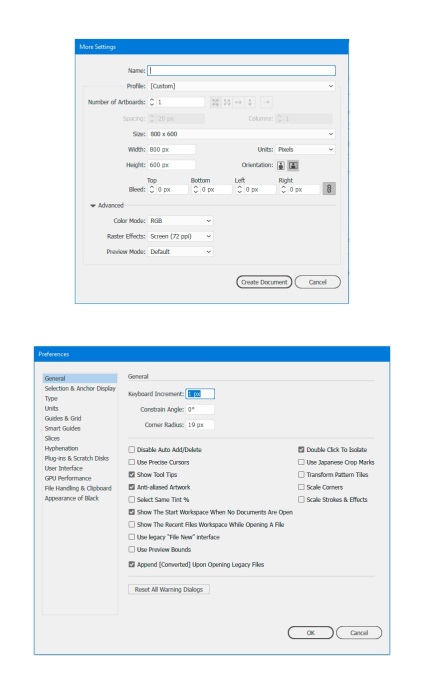
Să începem munca în cerc.
Pentru a începe, a crea un cerc de dimensiunea 296 x 296 px folosind instrumentul elipsă / elipsă (L) și introduceți cifra de culoare de umplere: # FEEFD8. Utilizați acum instrumentul Pen / Pen (P) pentru a desena munți (# FDDFB1). Selectați ambele obiecte și utilizați instrumentul Form Shape Builder (Shift + M) pentru a elimina excesele din munți în afara elipsei.
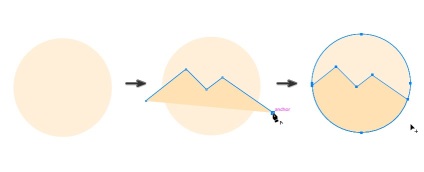
Acum trageți un dreptunghi așa cum este arătat în imaginea de mai jos (# 29D3FF), apoi trageți cercuri mici de-a lungul întregului margine de sus. Selectați aceste cercuri și un dreptunghi și faceți clic pe pictograma Minus Front din paleta Pathfinder. În cele din urmă, eliminați partea excedentară a dreptunghiului utilizând instrumentul Shape Builder (Shift + M).
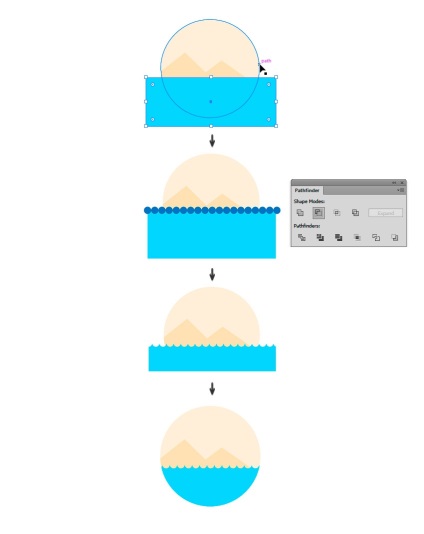
Acum trageți barca cu instrumentul Pen (P). Să fie alb: #FFFFFF. Desenați o formă cu colțurile și apoi le rotiți puțin utilizând funcția Live Corners și instrumentul Live Selection (A).
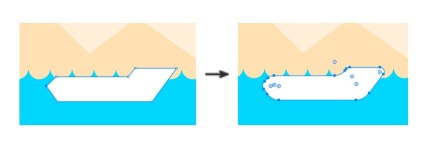
Acum trageți din nou partea superioară a barcii (# FBB03B) cu instrumentul Pen / Perot (P) și în jurul colțurilor. Desenați un alt dreptunghi (# F7931E) care acoperă fundul barcii. Utilizați instrumentul Shape Builder pentru a elimina părțile în exces.
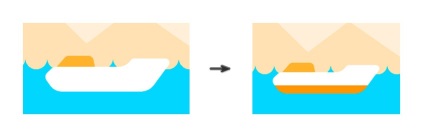
Desenați ferestrele cu ajutorul instrumentului Rounded Rectangle cu colțuri rotunjite, precum și cu crestăturile din partea inferioară a bărcii.
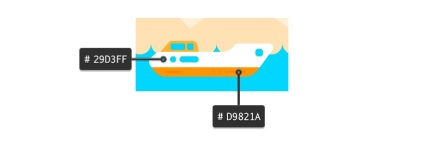
Acum trageți catargul cu un dreptunghi lung (# 23B9E0). Apoi, instrumentul Pen / Pen (P) să atragă naviga pe partea stângă a catargului (#FFFFFF) și unul albastru pe dreapta (# 0071BC), precum și un steag mic (# D9821A).
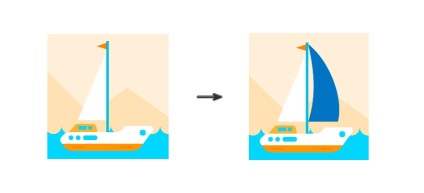
Acum trageți două dreptunghiuri rotunjite în partea dreaptă a carlingii (# 736357).
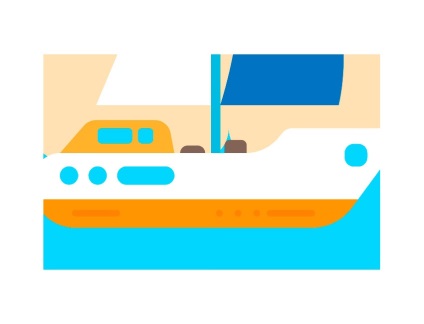
Acum atrageți valurile în fundul navei. Pentru a face acest lucru, duplicați valurile deja create (Ctrl + C> Ctrl + F) și puneți-le în prim-plan (Shift + Ctrl +)). Scalați-le cu ajutorul instrumentului Selecție (V) pentru a obține ceva asemănător imaginii de mai jos.
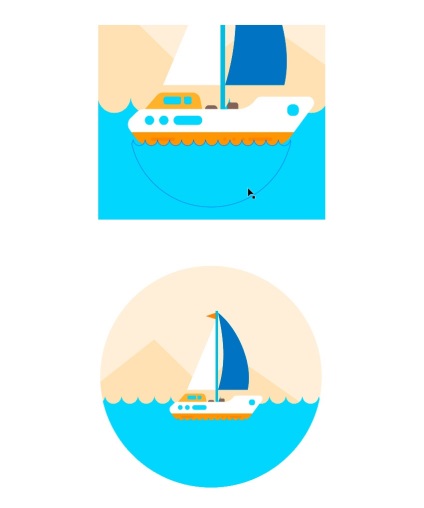
Desenați mai multe valuri. Pentru a face acest lucru, creați o linie întreruptă sub forma literei "W" utilizând instrumentul Pen / Perot (P), specificați grosimea liniei de 2 px și culoarea albă (#FFFFFF). Acum, în jurul liniilor cu funcția Live Corners și instrumentul Direct Selection (A). Creați mai multe copii ale valurilor și plasați-le pe apă.
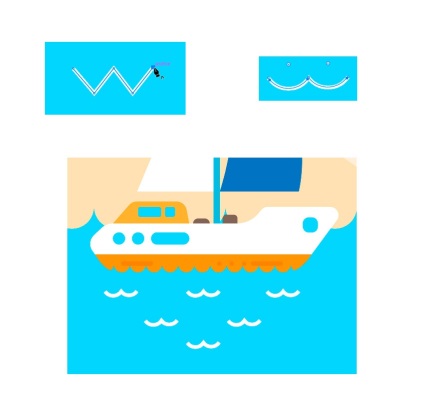
Acum desenați norii și soarele. Mai întâi, creați două cercuri albe mici (#FFFFFF) cu instrumentul Ellipse (L). Desenați o linie dreaptă care le intersectează utilizând instrumentul Segment linie (/).
Utilizați instrumentul Shape Builder (Shift + M) pentru a elimina părțile excedentare, lăsând doar ceea ce este deasupra liniei. Grupați cloud-ul (Ctrl + G) și plasați mai multe copii pe cer. Apoi trageți un cerc simplu (# FBB03B), care va fi soarele.
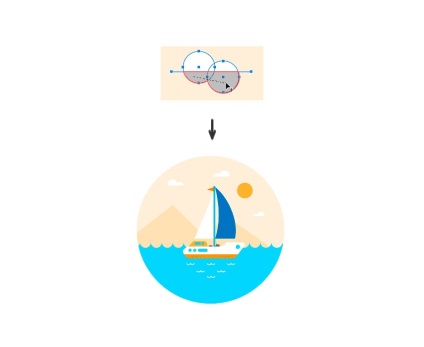
Creați o copie a cercului de fundal (Ctrl + C> Ctrl + F) și puneți-l în prim-plan (Shift + Ctrl +]). Instrumentul Selecție directă / selecție directă (A) Se înlătură selecta și șterge punctul de sus al cercului și selectați absența semicerc rămasă de turnare, numai de accident vascular cerebral.
Acum, specificați această curbă de tip curse așa cum se arată în imaginea de mai jos și o grosime de 2 px.
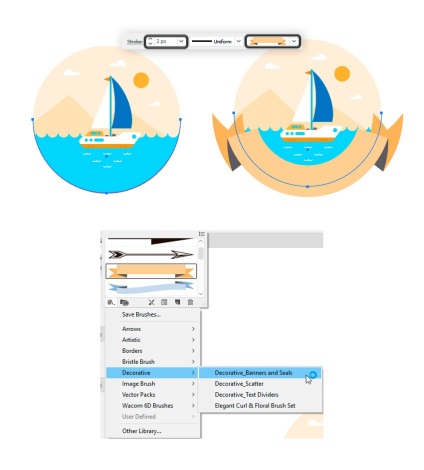
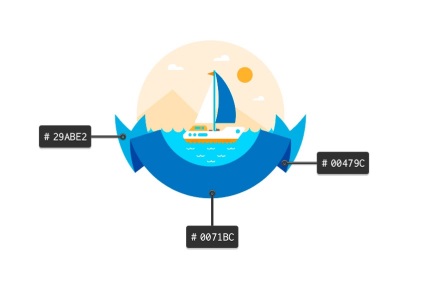
Evidențiați bannerul de sus și duplicați-l (Ctrl + C> Ctrl + F). Anulați umplerea și specificați o curgere albă (#FFFFFF) de 2px grosime. Acum, nu deselecta obiectul, selectați Efecte meniu> Path> Offset Path / Efect> Path> Offset Path, și specificați -7px indentare.
Utilizați instrumentul Pen (P) pentru a adăuga un punct la fiecare margine a cursei, apoi ștergeți-l.
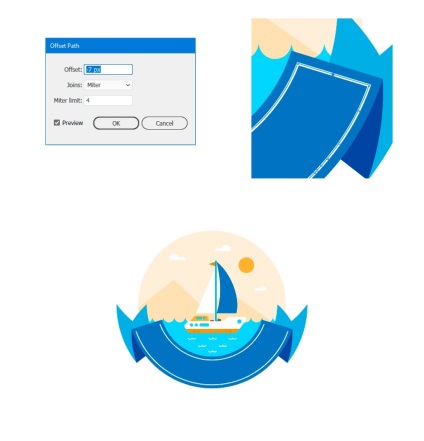
Desenați linii la capetele panglicilor cu ajutorul instrumentului Pen (P) și specificați un curs de 2px.
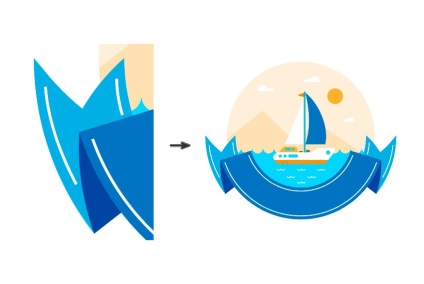
Acum adăugați textul. Duplicați arcul inferior (Ctrl + C> Ctrl + F). Acum, folosiți instrumentul Type (T) pentru a da clic pe el și introduceți textul. În cazul nostru, este vorba despre "SUMMER BOATING". Specificați parametrii textului după cum se arată mai jos.
Adăugați două cercuri mici în jurul marginilor inscripției (#FFFFFF).
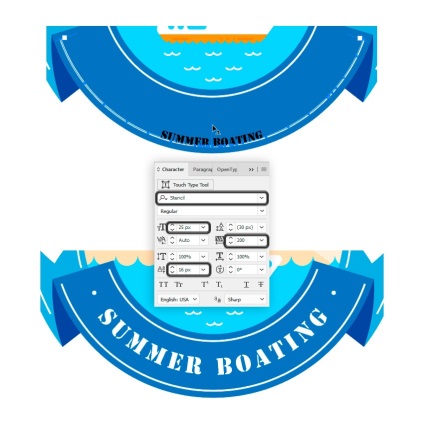
Acum adăugați razele care provin din cercul central. Faceți dublu clic pe cercul de fond pentru a intra în modul Lucrare izolată. Desenați o linie cu un instrument pen / pix 3px (# FDDFB1). Aliniați linia de-a lungul centrului vertical în raport cu cercul, apoi duplicați linia la fiecare 30 ° utilizând instrumentul de rotație. fixând anterior centrul de rotație în centrul cercului.
Repetați același proces cu o linie mai scurtă de culoare # FEEFD8.
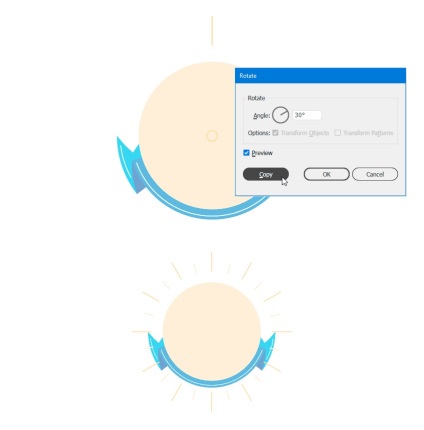
Selectați liniile și grupați-le (Ctrl + G). Faceți clic pe Escape pentru a ieși din modul de lucru izolat. Acum puneți liniile în fundal (Shift + Ctrl + [). Desenați un dreptunghi după dimensiunea zonei de lucru - 800 x 600 pixeli (# FFD59E) și expediați-l în fundal.

rezultat


Traduceri - Duty Officer
Articole similare
-
Plugin-uri pentru găsirea și închiderea căilor în Adobe Illustrator - designul saranai
-
Desenarea emblemelor din jocul de tronuri - în ilustratorul Adobe
Trimiteți-le prietenilor: